|
關於PhotoGamut RGB
PhotoGamut RGB
是一種專門運用於照片印製或印刷(沖洗店、高階噴墨、雷射、印刷…等)的影像編輯空間。大體上來說,
PhotoGamut RGB
可以涵蓋所有照片印製或印刷設備的色域,只有很少數的例外。有些印製設備的色域確實超過
PhotoGamutRGB
,但程度很小,實際運用上應該不會產生顯著的影響。這種空間與其他
RGB
理論空間的最大不同處,在於它是對照表基礎的空間(不是矩陣基礎的),所以支援所有的
rendering intents
(更明確來說,
PhotoGamutRGB
是唯一支援
Perceptual rendering intents
的
RGB
理論空間)。(所以,一般
RGB
空間的檔案大小約為
1KB
,但
PhotoGamutRGB
則為
154KB
。)
對於可印製色彩來說,
PhotoGamutRGB
的色域顯著超過
AdobeRGB
,但一些不可印製的高光或淡粉色,它們雖然可以顯示在螢幕上或存在
AdobeRGB
空間,但處於
PhotoGamutRGB
的色域外。換言之,如果採用
PhotoGamutRGB
做為印製照片的編輯空間,那麼一般螢幕能夠顯示的一些最亮的亮部或淡粉色會被截掉
(但這些部分原本就不是任何印製設備能夠到達的)。
就我個人來說,數位影像有兩個用途,一是擺在電腦螢幕上觀賞,一是透過
Epson 2100
或
Fuji
沖洗店印製。所以,我的編輯空間主要有兩個。凡是要透過
Epson 2100
印製者,我利用
Nikon Capture
處理
raw
檔,色彩空間設定為
PhotoGamut RGB
,進入
PS
處理。一般電腦螢幕觀賞的影像,我是透過
ACR
在
AdobeRGB
空間處理(因為目前的顯示器進步很快,相信
3
、
2
年後的標準顯示器,其色域大多能涵蓋
90
%以上的
ARGB
)。
目前有很多人採用
ProPhotoRGB
做為編輯空間,他們的理由通常有兩點(當然,還有更多人之所以採用
ProPhotoRGB
,只因為其色域最大!!!)。第一,數位相機擷取的色彩,有些會超過
ARGB
色域,所以採用
ProPhoto
才能充分保留色彩資訊。第二,現在的高階噴墨印表機色域超過
ARGB
,所以採用
ProPhoto
才能充分發揮印表機的功能。
我個人認為,這兩個理由都不成立。如果只是要「保留」色彩資訊,那麼
raw
檔最適合。我們把影像轉換到
RGB
理論空間,就是為了「顯示」:如果要顯示在電腦螢幕,
ARGB
夠了;如果要顯示在印製照片上,
PhotoGamut RGB
夠了。請注意,編輯空間的色域如果遠超過設備色彩空間的色域,這會造成天大的麻煩,
ProPhoto RGB
就是如此。
我並不反對進入
ProPhotoRGB
工作,事實上,我本身也經常在這個空間處理影像。可是,在這個空間工作,必須非常小心,所以不適合做為
一般
編輯空間。正因為這個緣故,我認為
Lightroom
是非常不實用的
raw
檔轉換軟體,因為其輸出空間基本上只能設定為
ProPhotoRGB
。
以下有幾份色彩空間的比較圖(我的印表機是
Epson 2100
,顯示器是
Eizo L997
,兩者都是利用
Gretag Macbeth
的
i-one pro
做校正,紙張採用
Ilford
的
Smooth Pearl
,校正軟體用
Basiccolor
,印製軟體用
Q-image
)。
圖
01
PhotoGamut RGB
(虛線)
vs. Epson 2100
(實體)。
Epson 2100
的色域確實有超出部分,但很有限。
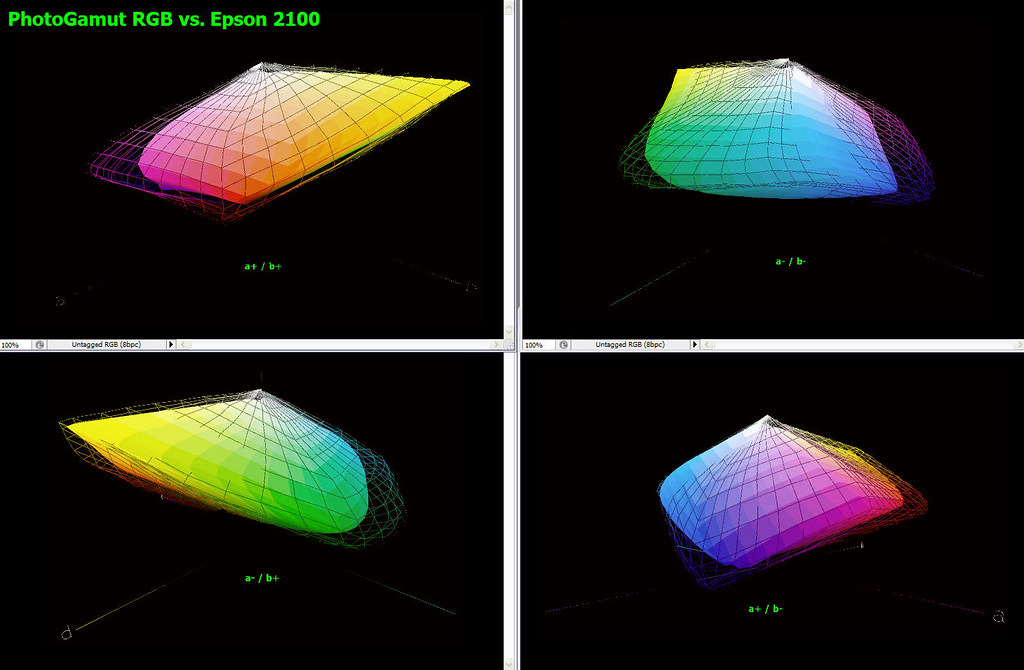
圖
02
這份資料取自
Drycreek Photo
,比較
Epson
頂級噴墨印表機與
Fuji Frontier 370
的色域。
Frontier
的色域明顯較小,超出部分很有限(綠色箭頭),但包含在
PhotoGamut
內(參考圖
01
的右下小圖)

圖
03
AdobeRGB
(虛線)
vs. Epson2100
(實體)。前者超出後者的部分非常可觀,這意味著如果我們採用
ARGB
做為印製影像的編輯空間,很多存在
ARGB
的細節,是沒有辦法在
Epson2100
印出來的(換言之,印製結果往往令人覺得意外)。另外,
Epson 2100
超出
ARGB
的部分也相對可觀(相對於
Epson 2100
與
PhotoGamut
之關係),也就是說我們在
ARGB
內認為不存在細節的部分,很多實際上是可以印出來的。
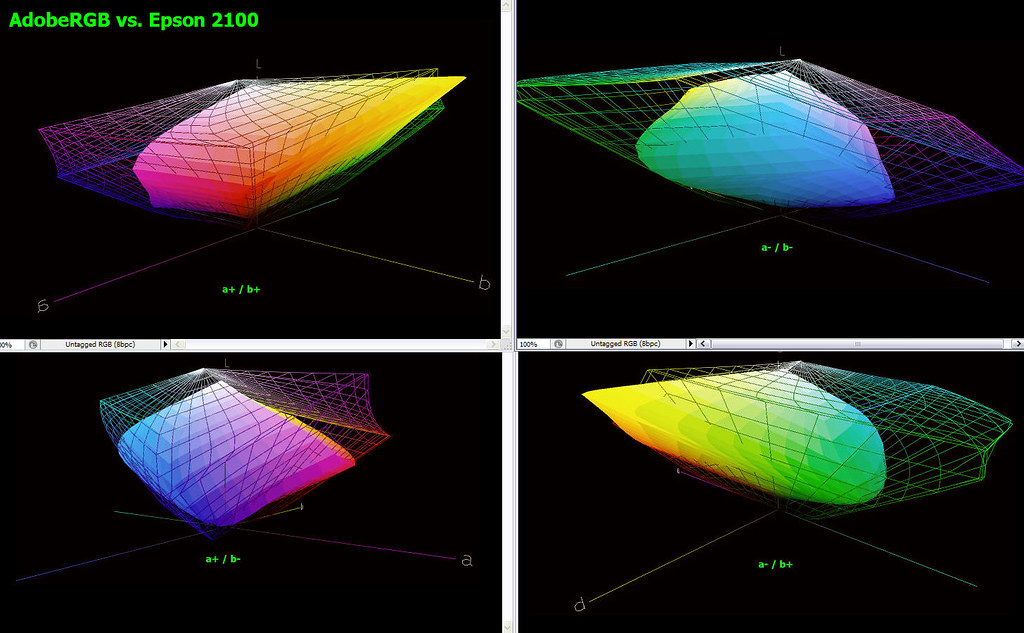
圖
04
AdobeRGB
(虛線)
vs. PhtoGamut
(實體)。我們可以看到,
ARGB
的綠色部分實在過份延伸了,藍色部分多少也是如此。另外,在
L
讀數比較大的位置,
ARGB
超出也比較顯著。
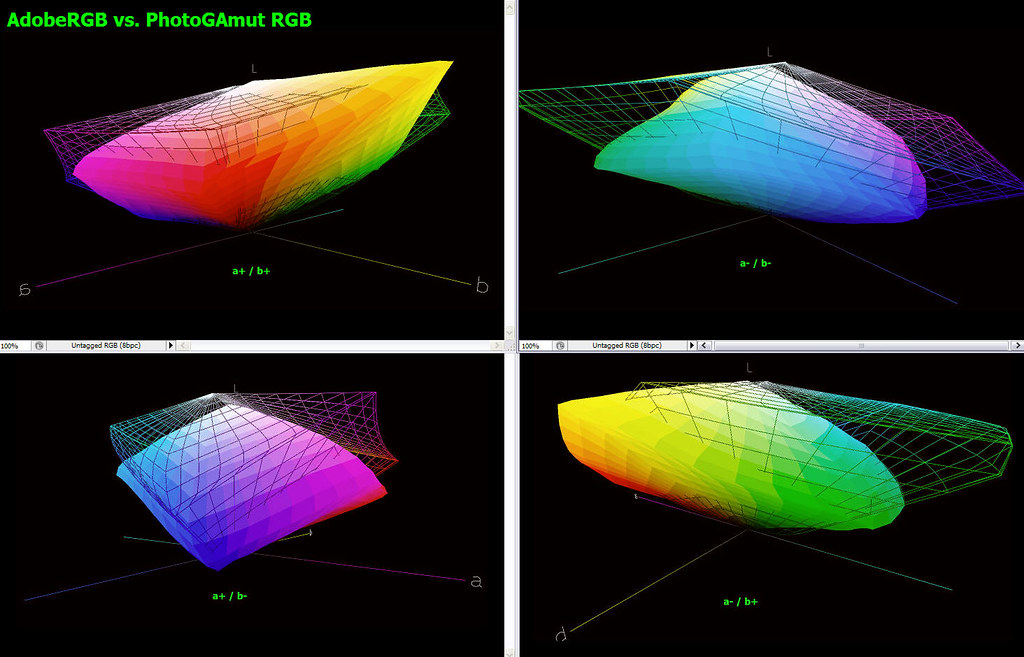
實例
以下利用一個實際例子來說明
PhotoGamut RGB
做為印製照片之編輯空間的好處。請參考圖
05
這是該影像存在
ARGB
空間的情況,如果我們據此判斷照片印製結果,可能認為「紗巾」部分沒有細節,因為
G
頻道完全堵塞了(圖
05
的紅色箭頭)。
圖
05

可是,這個影像如果轉換到
PhotoGamut RGB
,我們發現
G
頻道並沒以堵塞(圖
06
綠色箭頭)。所以,這是可印製的。
圖
06
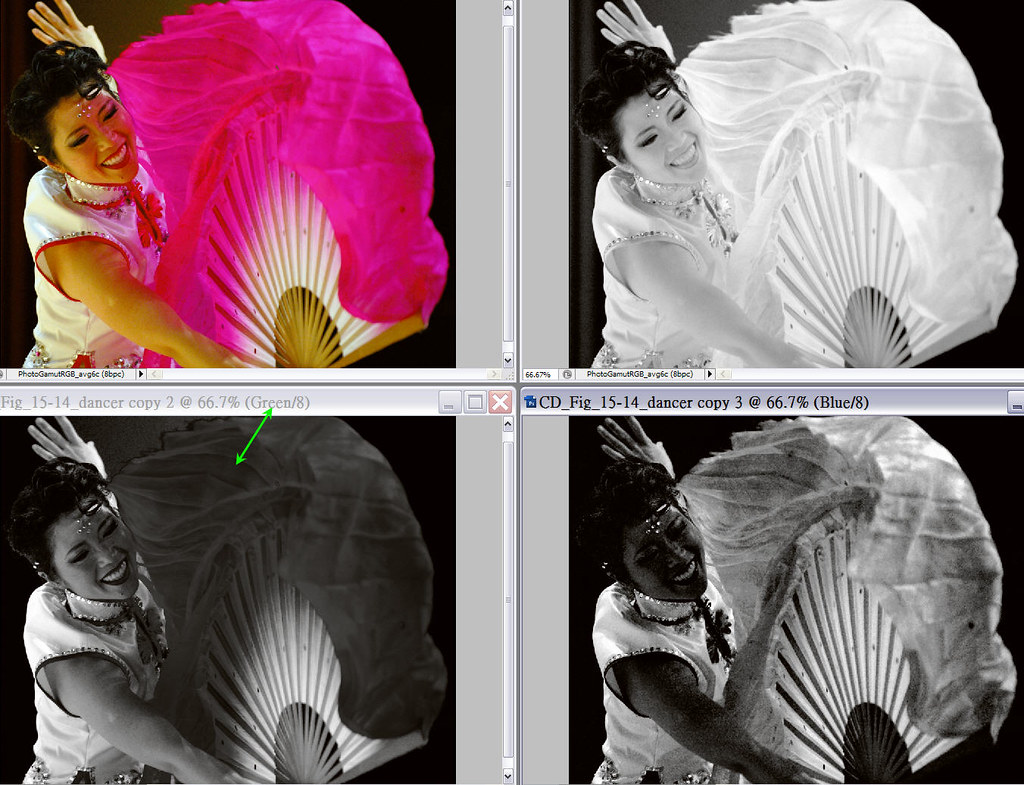
事實上,如果我們利用圖
06
的
G
頻道取代圖
05
的
G
頻道,就如同圖
07
的情況,則這個影像即使在
ARGB
也可以顯示細節(取代之後,影像的色彩變動很小,但細節完全浮現)。
圖
07
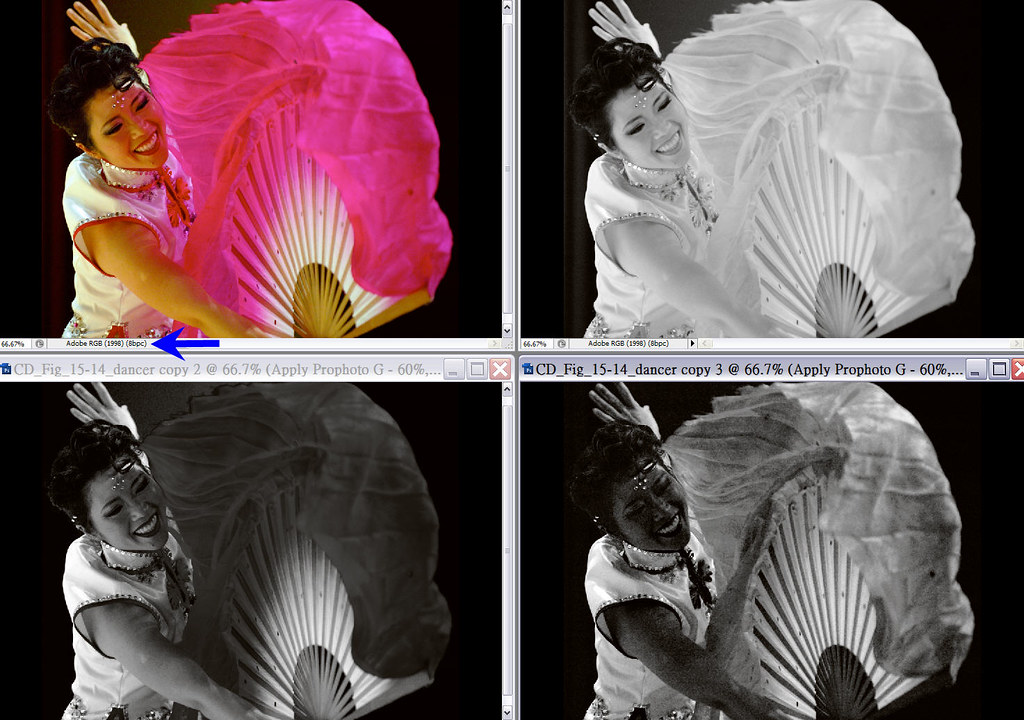
一般人在處理圖
05
時,很可能會把複製一份影像轉換到
ProPhotoRGB
,然後再指派回到
ARGB
,利用其
G
頻道來取道圖
05
的
G
頻道,結果如圖
08
,效果雖然與圖
07
差不多,但畢竟還是差一點(當然,其他案例未必如此)。
圖
08

圖
09
左圖是圖
08
的
G
頻道,右圖是圖
07
的
G
頻道,右圖顯然比較好。
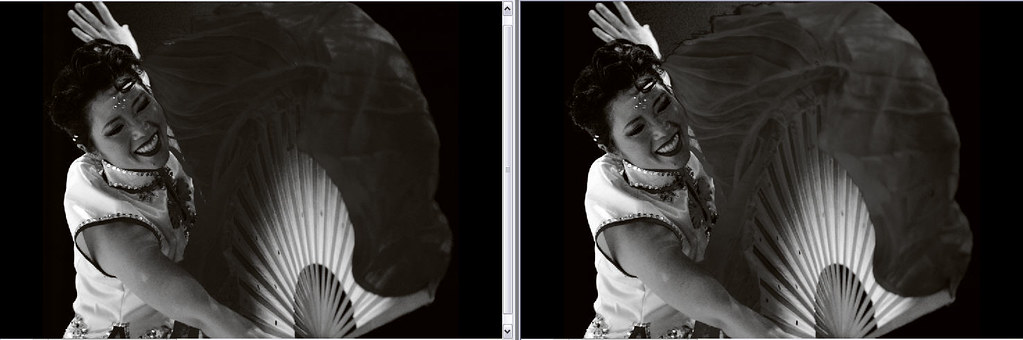
|
